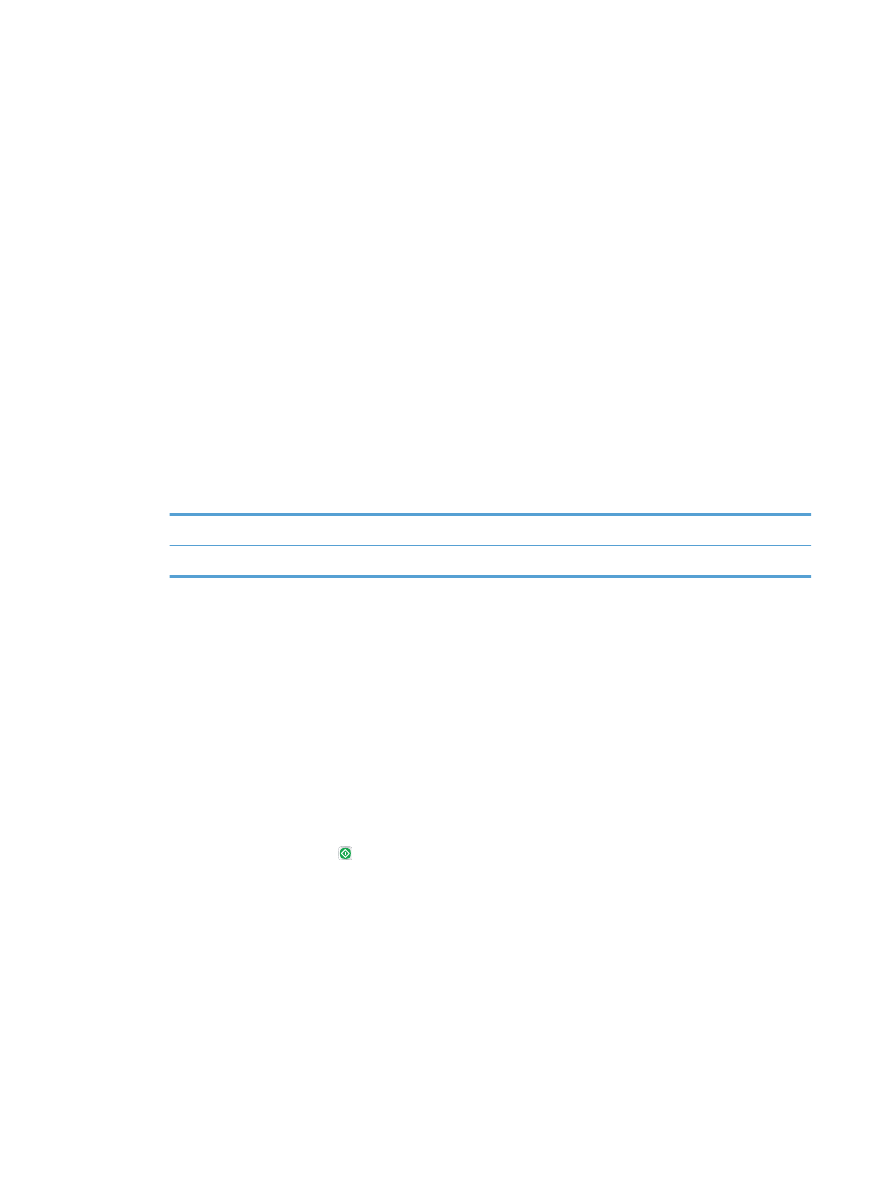
创建存储的作业
(Mac OS X)
您可以将作业存储在产品上,以便随时打印它们。
1.
单击文件菜单,然后单击打印选项。
2.
在打印机菜单中,选择本产品。
3.
默认情况下,打印驱动程序显示份数和页数菜单。打开菜单下拉列表,然后单击作业存储菜单。
4.
在模式下拉列表中,选择存储的作业类型。
●
审阅待打印:
打印并打样一份作业,然后打印多份。
●
个人作业:
在产品控制面板请求该作业之前,该作业不会打印。如果为作业指定了个人识别码
(PIN),则必须通过控制面板提供必要的 PIN。
●
快速复制:
打印请求的作业份数,然后将作业副本存储在产品内存中,以便稍后再次打印。
●
存储的作业:
将作业存储在产品上,允许其他用户随时打印此作业。如果为作业指定了个人
识别码
(PIN),则必须通过控制面板提供必要的 PIN。
5.
要使用自定义用户名或作业名,请单击自定义按钮,然后输入用户名或作业名。
如果另一个存储作业已使用了该名称,请选择要使用的选项。
使用作业名
+ (1-99)
在作业名末尾附加一个唯一编号。
替换现有文件
用新的存储作业覆盖现有的存储作业。
6.
如果在步骤
3 中选择存储的作业或个人作业选项,则可以使用 PIN 保护作业。在使用 PIN 打印字段
中键入
4 位数的 PIN。当其他人试图打印此作业时,产品会提示他们输入此 PIN 码。
7.
单击打印按钮以处理作业。